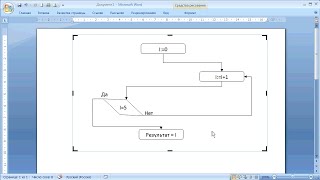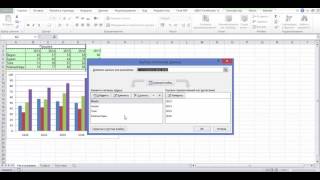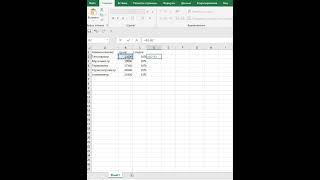КАК РАСШИРИТЬ РАБОЧУЮ ОБЛАСТЬ В EXCEL
Microsoft Excel - это мощный инструмент, который позволяет эффективно обрабатывать и анализировать данные. Однако, при работе с большими объемами информации, может возникнуть необходимость увеличения рабочей области.
Если вам требуется расширить рабочую область в Excel, вы можете воспользоваться следующими методами:
1. Использование функции автоматической подстройки размера ячеек. Наведите курсор на границу ячеек, затем дважды щелкните, чтобы автоматически изменить размер ячейки в соответствии с содержимым.
2. Добавление новых строк и столбцов. Выберите строку или столбец, которые необходимо добавить, нажмите правой кнопкой мыши и выберите "Вставить" в контекстном меню.
3. Изменение масштаба рабочего листа. Перейдите к закладке "Вид" в верхней панели инструментов, выберите "Масштаб" и установите необходимый уровень увеличения или уменьшения.
4. Использование нескольких рабочих листов. В Excel вы можете создавать несколько рабочих листов в одном файле. Перейдите к нижней панели окна Excel, щелкните правой кнопкой мыши на существующей закладке и выберите "Вставить" для добавления нового рабочего листа.
Итак, расширение рабочей области в Excel возможно с помощью функции автоматической подстройки размера ячеек, добавления новых строк и столбцов, изменения масштаба рабочего листа и использования нескольких рабочих листов. Эти методы помогут вам эффективно работать с данными в программе Excel.
АВТОПОДБОР ВЫСОТЫ СТРОКИ И ШИРИНЫ СТОЛБЦА В EXCEL
5 СОВЕТОВ💡Как увеличить рабочую область в Excel
Как добавить строку в таблицу excel
КАК ЗАКРЕПИТЬ ОБЛАСТЬ В EXCEL
Новогодняя активация разрешительной системы
Область печати в Excel
Excel 2007.Изменение размера ячеек, Добавление и удаление столбцов и строк.
Умная таблица в Excel ➤ Секреты эффективной работы
Автоподбор ширины столбца (высоты строки) в Excel